
文字や写真を選ぶ
文字や写真・図形を編集するときは、まず、対象となるものを選びます。


ペンモードで書いた文字・図は、ストローク(ひと筆)単位で選べます。複数のストロークや、ストロークと写真を一緒に選ぶこともできます。
ストロークや写真がグループ化されているときは、グループ内の1つを選べば、グループ全体が選んだ状態になります。
次々選んで編集するときは、投げ縄モードが便利です。
ペンモード・消しゴムモードのときも、長押しすれば、モードを切り替えることなく、選ぶことができます。
*![]() >「システムオプション」>「長押し判定」をオフにしているときは、投げ縄モードで操作します。
>「システムオプション」>「長押し判定」をオフにしているときは、投げ縄モードで操作します。
*ディテールウィンドウを表示しているとき、この操作はできません。
選びたいものが重なっているような場合
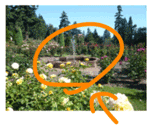
上図のストローク・写真のうち、どれを選ぶかによって、選び方を使い分けます。


- ストロークだけを選ぶ
- 投げ縄モードで、すべてを囲んで選びます。
ストロークだけをすべて囲むようにしてドラッグすると、下にある写真は選ばれません。
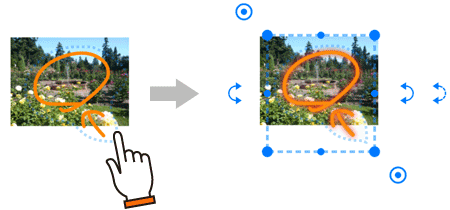
- 写真もストロークも選ぶ
- 投げ縄モードで、一部またはすべてを囲んで選びます。
一部を囲んで選ぶ場合
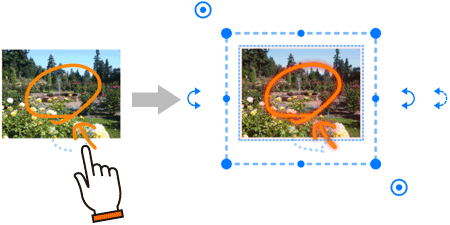
すべてを囲んで選ぶ場合
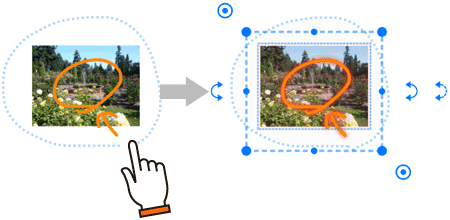
- 写真だけを選ぶ
- 投げ縄モードで、一部を囲んで選びます。1つだけピンポイントで選ぶこともできます。
一部を囲んで選ぶ
- ノート編集画面で
 をタップして、投げ縄モードにします。
をタップして、投げ縄モードにします。  を再度タップしてパレット
を再度タップしてパレット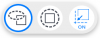 を表示し、
を表示し、 をタップします。
をタップします。
*以降、同じ方法で選ぶときは、この手順は不要です。
- 文字や写真の一部にかかるようにドラッグします。
ドラッグした範囲に一部が含まれている文字や写真が、選んだ状態になります。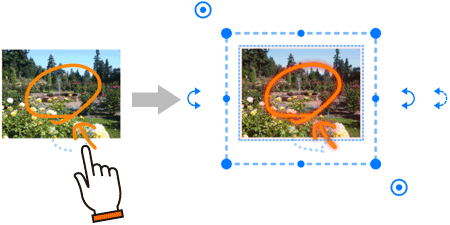
*ペンモード・消しゴムモードのときは、ページの空いたところを長押しし、 が表示されたら、選びたい文字や写真の一部にかかるようにドラッグします。
が表示されたら、選びたい文字や写真の一部にかかるようにドラッグします。
すべてを囲んで選ぶ
- ノート編集画面で
 をタップして、投げ縄モードにします。
をタップして、投げ縄モードにします。  を再度タップしてパレット
を再度タップしてパレット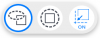 を表示し、
を表示し、 をタップします。
をタップします。
*以降、同じ方法で選ぶときは、この手順は不要です。
- 文字や写真をすべて囲むようにドラッグします。
ドラッグした範囲にすべてが含まれている文字や写真が、選んだ状態になります。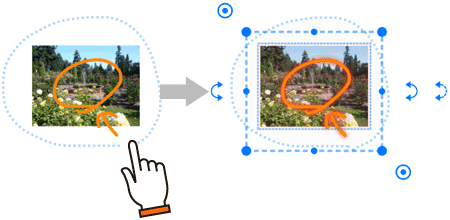
*ペンモード・消しゴムモードのときは、ページの空いたところを長押しし、 が表示されたら、選びたい文字や写真をすべて囲むようにドラッグします。
が表示されたら、選びたい文字や写真をすべて囲むようにドラッグします。
1つだけピンポイントで選ぶ
投げ縄モードまたはペンモード・消しゴムモードで、ストロークや写真を長押しします。
重なった文字や写真を選ぶ
文字や写真が重なっていても、下にあるものを選ぶことができます。
- 投げ縄モードまたはペンモード・消しゴムモードで、文字や図が重なっている部分を長押しし、離します。
- 表示されるメニューの「操作」>「次を選択」をタップします。
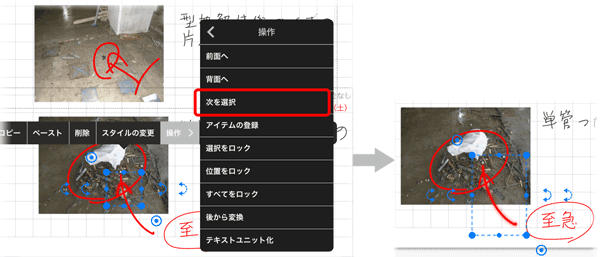
 一部を囲んで選ぶ
一部を囲んで選ぶ